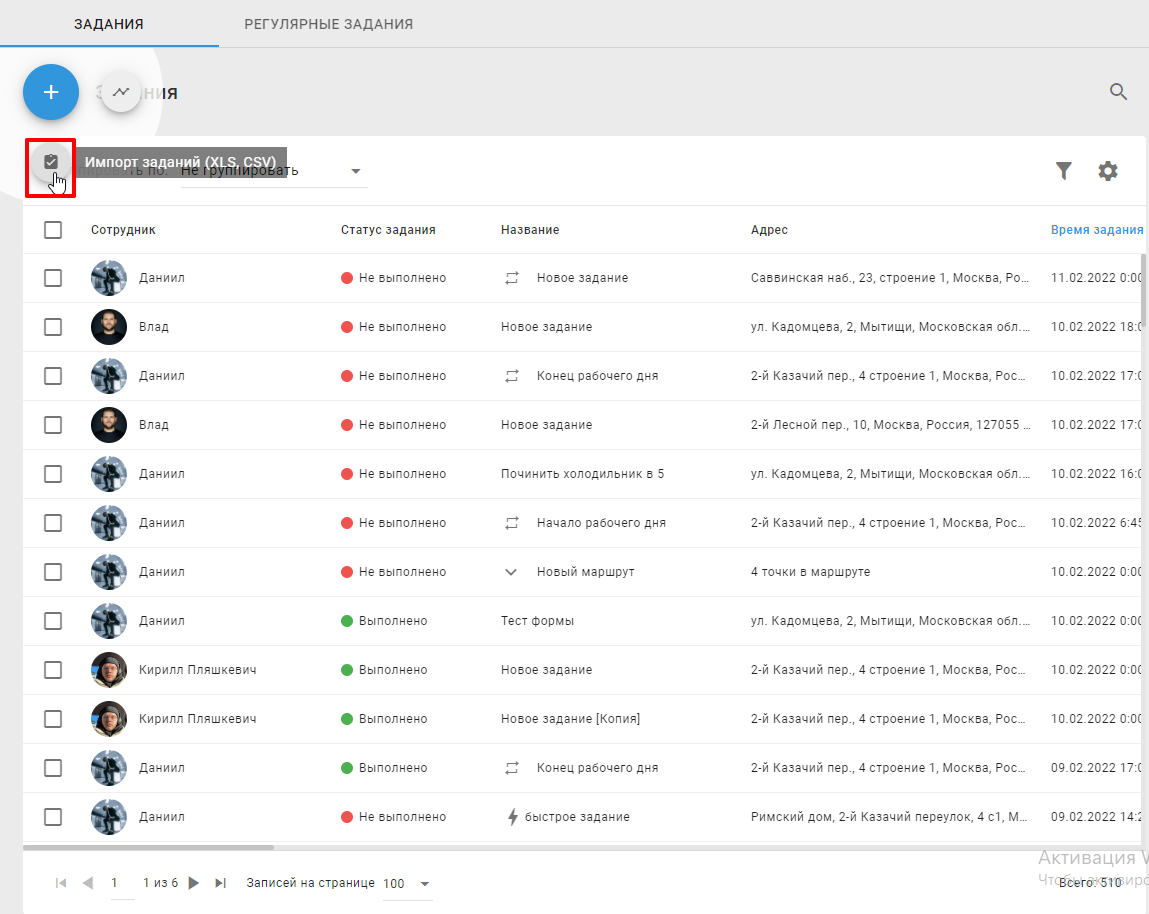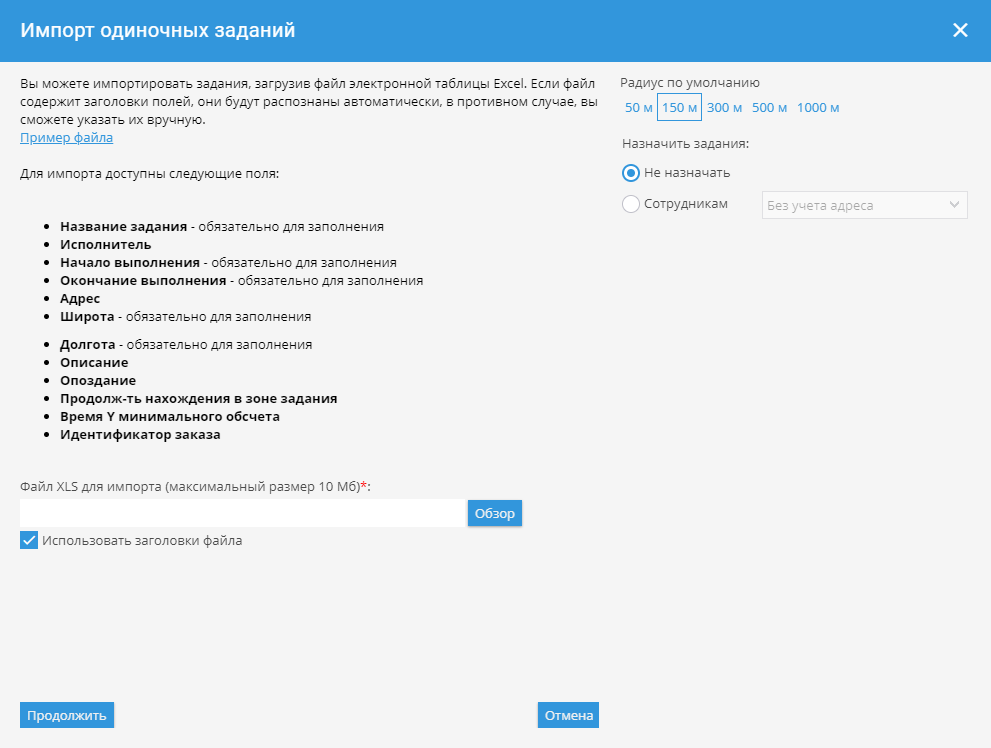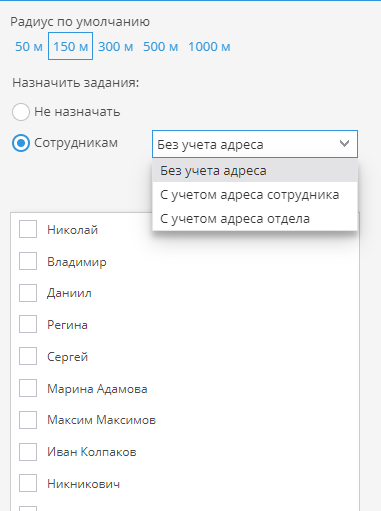Когда у вас много сотрудников и/или много поручений для них, то удобнее создавать и назначать им задания не вручную, а с импортируя задания списком. Обычно в этом случае задания подгружаются из внешних систем, таких как 1С и различные CRM.
Помимо использования программного интерфейса (API) для разработчиков, существует простой способ импорта – из файла Excel. Данные должны быть представлены в форме электронной таблицы XLS, CSV.
Чтобы начать импортирование из электронной таблицы, нажмите на кнопку создания задания (в левом верхнем углу приложения) с выбором опции «Импорт заданий (XLS, CSV)»:
Перед вами откроется окно для импорта мест в котором Вы сможете скачать пример файла Excel, а так же настроить параметры заданий.
Частные параметры заданий
При этом доступны для импортирования следующие поля заданий:
- Название задания
- Исполнитель — задание можно назначить на определенного сотрудника.
- Начало выполнения – определяют границы начала посещения.
- Окончание выполнения – определяют границы окончания посещения.
- Адрес– задается обычным адресом и (или) координатами. Если заданы оба варианта, то координаты имеют приоритет над адресом.
- Широта
- Долгота
- Описание – дополнительная информация к заданию.
- Допустимое опоздание – время в минутах, на которое можно опоздать. В этом случае задание будет отмечено как «Выполнено с опозданием».
- Продолжительность – время в минутах, необходимое для зачета факта посещения.
- Время Y минимального обсчета
- Идентификатор заказа — номер, который присваивается точке маршрута, чтобы клиент мог самостоятельно отслеживать прибытие мобильного сотрудника.
Общие параметры заданий
Кроме частных параметров, индивидуальных для каждого задания, вы можете указать:
- Радиус окрестности – определяет допустимую величину отклонения от указанного места. Даже если сотрудник (автомобиль) прибудут не точно по адресу, но в указанную окрестность, то задание будет зачтено как выполненное.
Автоматическое назначение заданий сотрудникам
Если вы хотите, чтобы импортируемые задания были автоматически назначены по сотрудникам, воспользуйтесь опцией «Распределить по сотрудникам». При этом вы можете выбрать, каким сотрудникам (по списку) и по какому принципу распределяются задания:
- Без учета адреса – задания просто раздаются всем сотрудникам в равном количестве.
- С учетом адреса сотрудника – задания будут назначены с учетом близости задания до сотрудника. К примеру, для сотрудников-фрилансеров, работающих с выездом из дома, нужно указать их домашний адрес.
- С учетом адреса отдела – задания будут назначены с учетом близости отдела, к которому прикреплен сотрудник. Например, если у вас несколько филиалов, укажите для них адреса – тогда задания будут распределены по отделам с учетом близости филиалов, а внутри отдела – равномерно по сотрудникам отдела.